Proč se mi při pokusu o instalaci nezobrazí žádné jednotky Windows?
Procesory Intel Tiger Lake 11. generace využívají technologii Intel® Volume Management Device (Intel® VMD) pro optimalizaci zpracování dat a spotřeby energie. Pokud instalujete maloobchodní kopii Windows, je třeba stáhnout a nainstalovat ovladač IRST, aby Windows mohl detekovat úložnou jednotku.
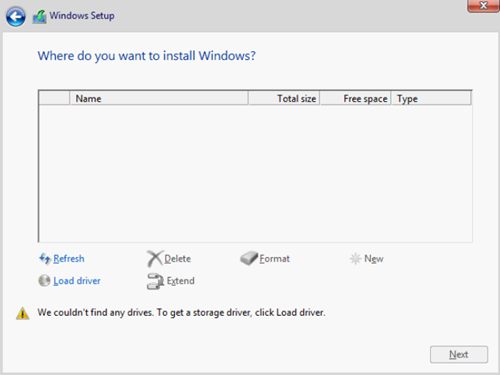
Pokud stránka Windows během instalace nenajde žádné jednotky, použijte k vyřešení problému níže uvedené pokyny.
1) Připravte si jednotku USB se spouštěcí jednotkou USB pro Windows 10.
2) Stáhněte si ovladač Intel VMD a uložte jej na jednotku USB Windows 10 ze stránkyAcer Ovladače a příručky.
3) Stažený soubor rozbalte a uložte na vytvořenou jednotku USB Windows 10.
4) Restartujte systém a stiskněte klávesu F2, jakmile se zobrazí logo Acer, abyste vstoupili do nastavení systému BIOS.
5) V horní nabídce vyberte položku Main a změňte nastavení položky "F12 Boot Menu" na hodnotu Enabled (Povoleno).
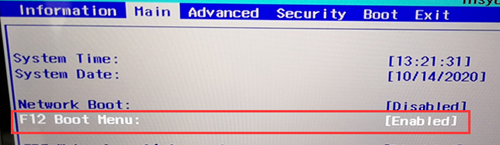
6) V horní nabídce vyberte možnost Zabezpečení a nastavte heslo správce.
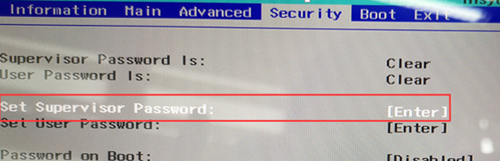
7) V horní nabídce vyberte možnost Boot a změňte nastavení položky "Secure Boot" na Disabled.
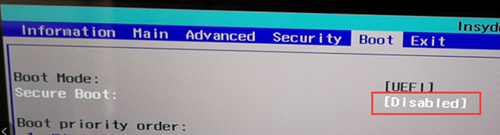
8) Uložte změny, poté ukončete systém BIOS a zcela vypněte systém.
9) Vložte jednotku USB Windows 10 do jednotky, spusťte systém a stisknutím klávesy F12 zobrazte spouštěcí nabídku, jak je uvedeno níže.

10) Zvolte Windows 10 USB disk pro vstup do rozhraní nastavení Windows 10.
11) Postupujte podle pokynů k instalaci, systém by měl vstoupit do rozhraní pro nastavení úložiště, v dolní části obrazovky by se měla zobrazit zpráva "Nepodařilo se nám najít žádné jednotky. Chcete-li získat ovladač úložiště, klepněte na tlačítko Načíst ovladač".

12) Klikněte na Načíst ovladač.
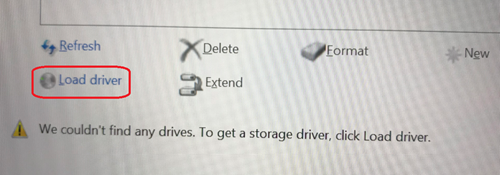
13) Klikněte na ikonu Procházet.
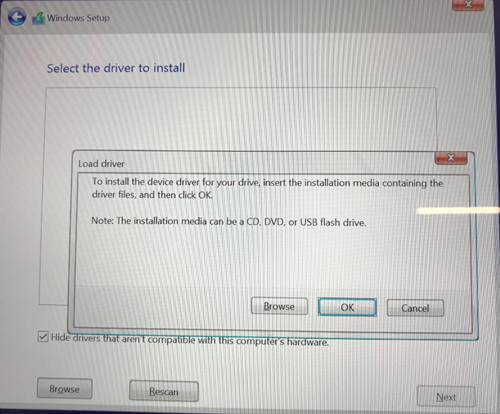
14) Vyberte složku ovladače Intel VMD, do které byl uložen, a kliknutím na OK pokračujte v procesu.

15) Vyberte horní ovladač a pokračujte v procesu kliknutím na tlačítko Další.

16) Windows 10 systém automaticky nainstaluje ovladač Intel VMD.
17) Po dokončení procesu by se na obrazovce měly zobrazit všechny jednotky.

18) Můžete zvolit "Obnovit", "Formátovat", "Odstranit" dostupné jednotky a poté kliknutím na Další pokračovat v procesu instalace Windows 10.
19) Po dokončení instalace Windows 10 restartujte systém, znovu vstupte do nastavení systému BIOS, odstraňte nebo resetujte heslo správce systému BIOS, uložte a ukončete systém BIOS.
Poznámka: Tento problém by měl být vyřešen na Windows 10 ver. 20H2, která bude obsahovat ovladač Tiger Lake IRST.